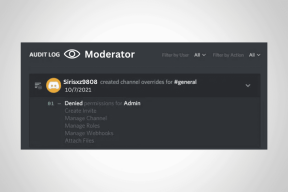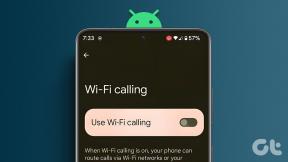כיצד לשנות את כיוון הטקסט ב-Google Docs למחשב ולנייד
Miscellanea / / August 23, 2023
כברירת מחדל, כשאתה מקליד ב- קנבס של Google Docs, כיוון הטקסט עובר משמאל לימין. הטקסט מתחיל משולי העמוד השמאלי וזורם עד שהוא מגיע לשוליים הימניים. ניתן לייחס את הסיבה מאחורי הגדרת ברירת מחדל זו לעובדה שברוב המדינות, הטקסט נקרא משמאל לימין. עם זאת, זה עשוי להיות שונה במדינות אחרות.
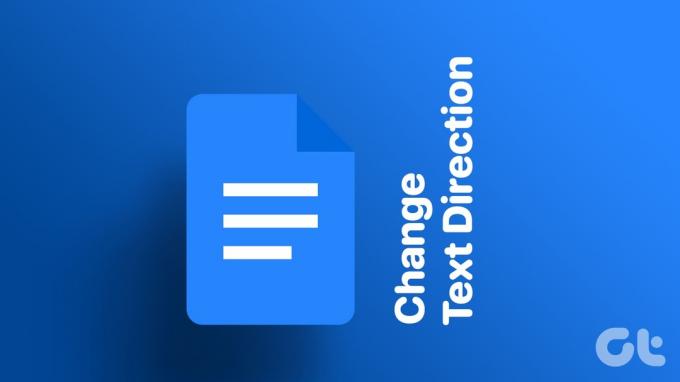
ככזה, לגוגל יש גם הגדרה המאפשרת למשתמשים לשנות את כיוון הטקסט. עם הגדרה זו, כיוון הטקסט יכול להתחיל מימין לשמאל. הנה איך לשנות את כיוון הטקסט ב-Google Docs באמצעות המחשב האישי או הנייד שלך.
כיצד לשנות את כיוון הטקסט ב-Google Docs באמצעות מחשב
ב-Google Docs, ניתן לשנות את כיוון הטקסט על הקנבס ובטבלה. לשם כך יש לעדכן את בקרות כיוון הטקסט ב-Google Docs.
כיצד להפעיל את הפקדים כדי לשנות כיוון טקסט
כך תוכל לעדכן את הגדרות Google Docs כדי לשנות את כיוון הטקסט ב-Google Docs.
שלב 1: פתח את Google Docs בדפדפן המועדף עליך והיכנס עם הפרטים שלך.
פתח את Google Docs
שלב 2: בדף הבית של Google Docs, לחץ על סמל התפריט בפינה השמאלית העליונה.

שלב 3: לחץ על האפשרות הגדרות.
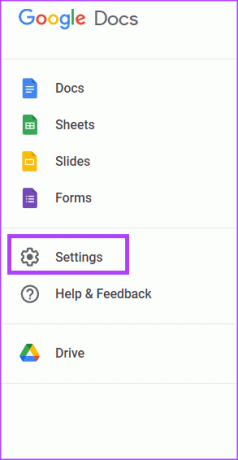
שלב 4: בקטע הגדרות שפה, סמן את התיבה לצד 'הצג תמיד פקדים מימין לשמאל'.

שלב 5: לחץ על אישור בפינה השמאלית התחתונה של הדף כדי לשמור את השינויים שלך.
כיצד לשנות את כיוון הטקסט של פסקה
לאחר שעדכנת את ההגדרות כדי להציג את הפקדים מימין לשמאל, הנה איך לשנות את כיוון הטקסט בפסקה:
שלב 1: פתח את Google Docs בדפדפן המועדף עליך והיכנס עם הפרטים שלך.
שלב 2: אם אתה יוצר מסמך חדש, תחת הקבוצה 'התחל מסמך חדש', לחץ על התבנית הריקה. אחרת, אם אתה מנסה לשנות את כיוון הטקסט במסמך קיים, לחץ עליו מהמסמכים האחרונים שלך.

שלב 3: בקובץ Google Docs, סמן את הטקסט שברצונך לשנות את הכיוון שלו.
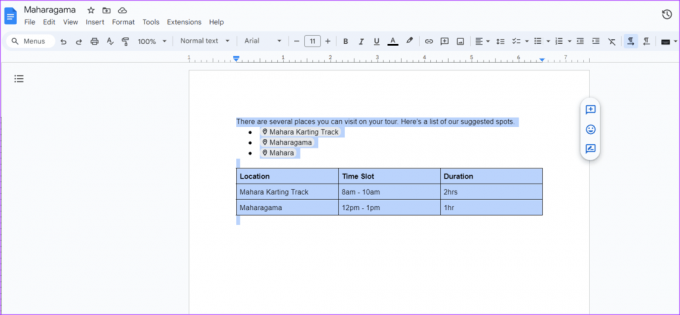
שלב 4: בסרגל הכלים של Google Docs, חפש את סמל הפסקה המציג חיצי כיוון טקסט. לחץ על הסמל המציג 'הגדר כיוון טקסט מימין לשמאל'.
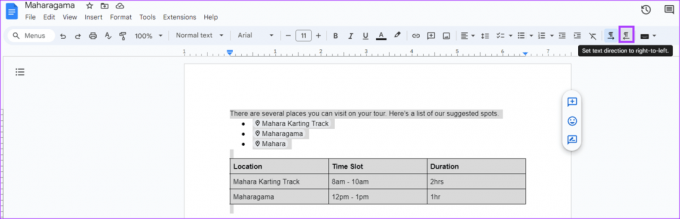
כיצד לשנות את כיוון הטקסט בטבלה
ניתן גם לשנות את כיוון הטקסט בעמודות הטבלה. הנה איך לעשות זאת:
שלב 1: פתח את Google Docs בדפדפן המועדף עליך והיכנס עם הפרטים שלך.
שלב 2: אם אתה יוצר מסמך חדש, תחת הקבוצה 'התחל מסמך חדש', לחץ על התבנית הריקה. אחרת, אם אתה מנסה לשנות את כיוון הטקסט במסמך קיים, לחץ עליו מהמסמכים האחרונים שלך.

שלב 3: בקובץ Google Docs, סמן את הטבלה שעבורה ברצונך לשנות את כיוון הטקסט.

שלב 4: ברצועת הכלים, לחץ על הכרטיסייה עיצוב.

שלב 5: לחץ על תפריט טבלה ובחר מאפייני טבלה. פעולה זו תפעיל לוח צד של מאפייני טבלה.
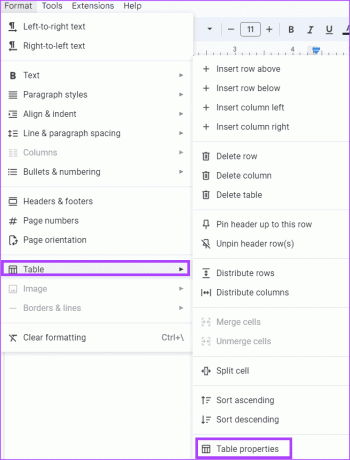
שלב 6: בחר את התפריט הנפתח טבלה מהחלונית הצדדית של מאפייני טבלה.

שלב 7: בקטע סדר עמודות, בחר 'מימין לשמאל'.
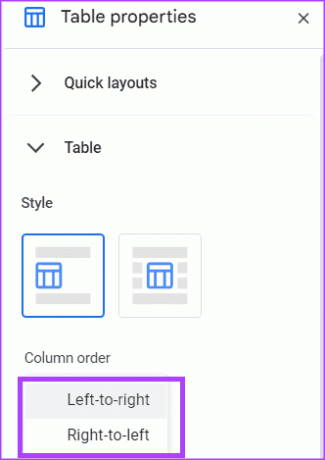
כיצד לשנות את כיוון הטקסט ב-Google Docs באמצעות נייד
כדי לכתוב, להציג או לערוך טקסט בכיוון מימין לשמאל, יש להפעיל את הפקדים מהגדרות Google Docs. עם זאת, ניתן לעשות זאת רק מהמחשב באמצעות השלבים שהוסבר לעיל. לאחר הפעלת ההגדרה במחשב האישי שלך, תוכל לשנות את כיוון הטקסט על הקנבס ובטבלה.
כיצד לשנות את כיוון הטקסט של פסקה
הנה איך לשנות את כיוון הטקסט של פסקה מאנדרואיד או אייפון שלך. לפני שתמשיך, ודא שהטלפון שלך מריץ את הגרסה העדכנית ביותר של אפליקציית Google Docs.
שלב 1: פתח את אפליקציית Google Docs ממסך הבית של הטלפון שלך.
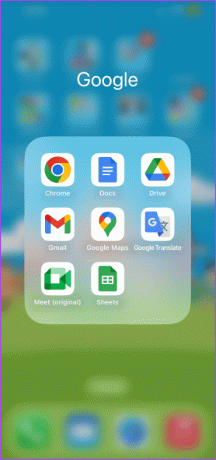
שלב 2: פתח את המסמך שברצונך לשנות את כיוון הטקסט שלו.
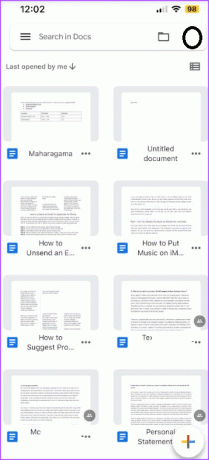
שלב 3: הקש על סמל העריכה בתחתית האפליקציה.
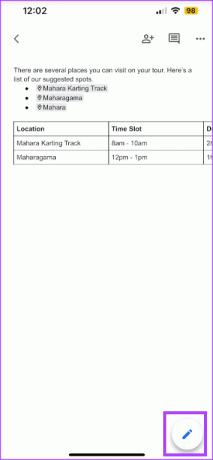
שלב 4: הקש על סמל הפורמט בחלק העליון של האפליקציה.
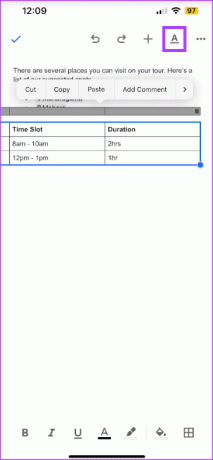
שלב 5: הקש על תפריט הפסקה.
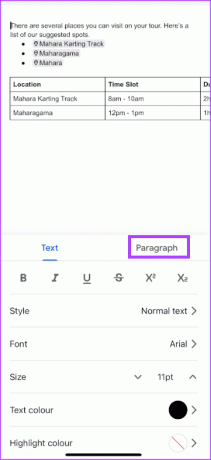
שלב 6: חפש את סמל הפסקה המציג חיצי כיוון טקסט. לחץ על הסמל המציג 'הגדר כיוון טקסט מימין לשמאל'.
כיצד לשנות את כיוון הטקסט בטבלה
הנה איך לשנות את כיוון הטקסט של הטקסט בעמודות הטבלה מהנייד שלך:
שלב 1: פתח את אפליקציית Google Docs ממסך הבית של הטלפון שלך.
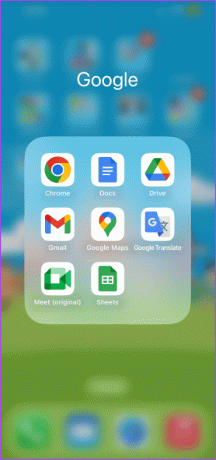
שלב 2: פתח את המסמך שברצונך לשנות את כיוון הטקסט שלו.
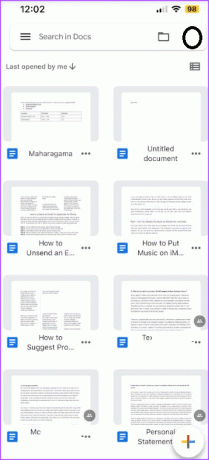
שלב 3: הקש על סמל העריכה בתחתית האפליקציה.
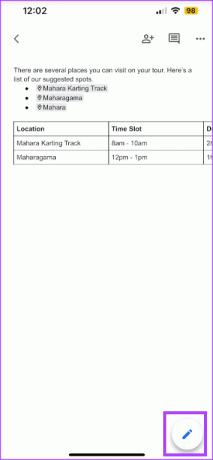
שלב 4: הקש על טבלה.
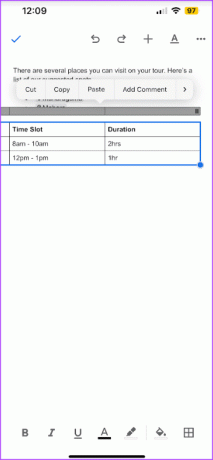
שלב 5: הקש על סמל הפורמט בחלק העליון של האפליקציה.
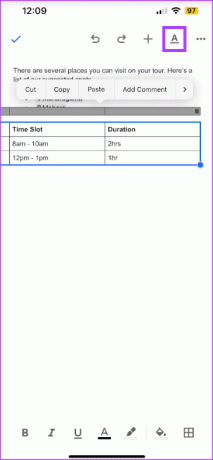
שלב 6: הקש על תפריט הטבלה.

שלב 7: חפש את סמל הטבלה המציג חיצי כיוון טקסט. לחץ על הסמל המציג 'מימין לשמאל'.
סיבוב תמונה ב-Google Docs
בגוגל דוקס, מלבד שינוי כיוון הטקסט, אתה יכול גם לסובב תמונות בפנים המסמך. תכונה זו [שימושית במיוחד כאשר יש לך תמונה עם זוויות גרועות. אתה יכול להשתמש בכלי הציור או באפשרות סובב ברצועת הכלים של Google Docs כדי לסובב תמונה.
עודכן לאחרונה ב-31 ביולי, 2023
המאמר לעיל עשוי להכיל קישורי שותפים שעוזרים לתמוך ב-Guiding Tech. עם זאת, זה לא משפיע על שלמות העריכה שלנו. התוכן נשאר חסר פניות ואותנטי.